Microsoft w Windowsie 8 i 8.1 wyłączył funkcję odtwarzania dźwięku przy uruchamianiu systemu. Powodem miało być skupienie się na wydajności i zagwarantowanie szybkiego uruchamiania systemu. Niektórym jednak brakuje dźwięku przy starcie systemu – zobacz, jak go przywrócić.
![]()
Niestety nie da się tego zrobić poprzez zwykłe przypisanie dźwięku do startu systemu w Panelu sterowania. Microsoft nie zadbał o to, aby użytkownicy lubiący dźwięk uruchamiania systemu mieli możliwość jego ustawienia. Na szczęście jest dostępna niewielka aplikacja, która przywraca taką funkcję i umożliwia użytkownikowi wybranie dowolnego (lub systemowego) dźwięku.
Przywracamy dźwięk uruchamiania systemu w Windows 8 / 8.1
Najpierw musimy wyposażyć się w program Start Sound Enabler. Możecie go pobrać z poniższego linku.
Po pobraniu wypakowujemy aplikację do dowolnego katalogu, a następnie uruchamiamy znajdujący się w nim plik .exe. Wyświetli się niewielkie ono programu, w którym znajdziemy dwie opcje.
Pierwsza opcja służy do aktywacji i wyboru dźwięku startowego, druga z kolei pozwala go wyłączyć, jeśli nam się znudzi. Póki co dostępna będzie tylko pierwsza opcja, klikamy więc „Set Startup Sound”.
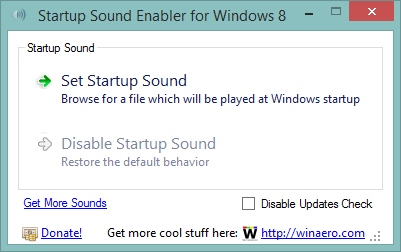
W nowym oknie musimy wybrać dźwięk w formacie .WAV, który ma posłużyć jako dźwięk startowy. Domyślnie zostaniemy przeniesieni do folderu „C:/Windows/Media”, więc znajdziemy tu już systemowe odgłosy, gotowe do przypisania (np. Windows Logon). Możemy jednak wskazać własny plik .WAV.
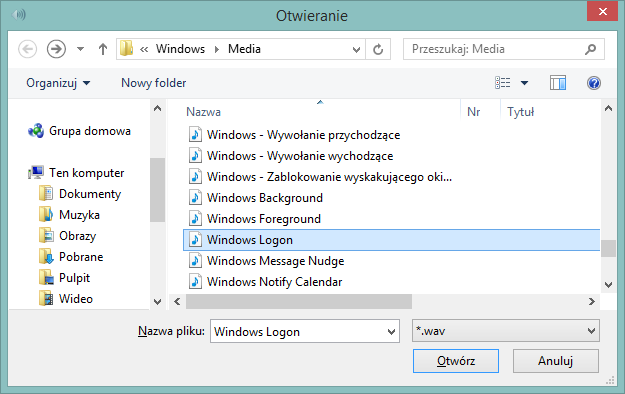
Potwierdzamy wybór dźwięku i to już wszystko. Możemy teraz zrestartować komputer i sprawdzić działanie. Jedynym drobnym minusem jest to, że dźwięk wydaje się odtwarzać dopiero wtedy, gdy załadowane zostaną wszystkie programy startujące z systemem (dźwięk sygnalizuje zatem gotowość do pracy). Jeżeli mamy sporo programów w autostarcie, to dźwięk może się pojawić z pewnym opóźnieniem.
Gdy w przyszłości zechcemy zrezygnować z dźwięku, to wystarczy ponownie uruchomić program, a następnie kliknąć w opcję „Disable Startup Sound”. Dźwięk startowy zostanie dezaktywowany, a my będziemy mogli usunąć program z dysku.
